电脑桌面连接打印机的方法,5个步骤教你搞定
今天小编整理了一个非常详细的图文并茂,一步步教大家如何连接电脑。非常简单,一目了然。
1、首先确保打印机可以正常使用,然后用USB线连接电脑和打印机。
2、在电脑主界面点击“开始”(图中1)),然后点击“控制面板”(图中2))。
3、进入控制面板后,在选项中选择“硬件和声音”(如图中方框所示),点击进入。
4、然后在弹出的对话框中选择“设备和打印机”(如图中方框所示),点击进入。
5、点击进入设备和打印机设置页面,点击“添加打印机”(如图中方框所示)。
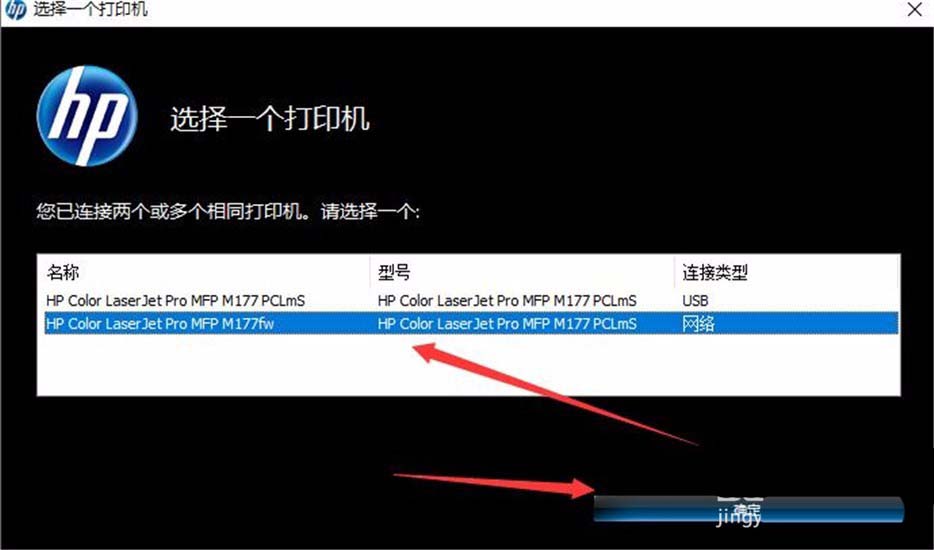
6、在弹出的界面中选择“添加本地打印机”(如图中方框所示),然后点击进入。
7、选择打印机的端口类型(通用手册中图片1),然后点击“下一步”(图片中2)。
8、在选项列表中,首先选择打印机的制造商(图中的1)和打印机的型号(图中的2),如果都是品牌并且可以选择对应的打印机型号,选择安装后直接下一步安装即可。如果在里面找不到打印机的品牌或型号,(图中3)或它有驱动程序或从 CD 安装,请单击“从磁盘安装”。
9、使用“从磁盘安装”按钮,在弹出的对话框中选择“浏览”(如图中方框所示)。
10、然后从磁盘中找到打印机的驱动并选中(图中1)),然后点击打开(图中2)。
11、然后会回到上一个界面,在界面中点击“下一步”(如图中方框所示)。
12、然后输入打印机的名称(图中1),书籍完成后点击“下一步”(图中2)。
13、安装完成,会有共享设置。如果您需要共享它,请单击“下一步”进行设置。如果您不需要与他人共享,只需按取消即可完成安装。
14、可以通过打印测试纸来测试连接的打印机是否正常。如果失败,可以检查打印机的电源是否打开,与主机连接的线是否连接好,打印机的驱动是否安装了错误的型号等。
?另外,如果您还有其他不明白的电脑问题,可以打开“小白维修”App查找问题,还有更详细的电脑问题解决方法。
好了,以上就是今天分享的全部内容了,不知道对你有没有帮助?如果你觉得这篇文章对你有用,别忘了点赞关注我,我每天都会和你分享更多的电脑知识。







